Mit einem kleinen Registry-Eingriff WebGuard ohne Toolbar installieren
Dieser Tipp ist nur für WinTotal-Mitglieder sichtbar.
Wer diesen Tipp gelesen hat, wird sich ärgern, weil der WebGuard nur verfügbar ist, wenn man sich die Ask-Toolbar installiert.
Es gibt aber eine Möglichkeit ohne Ask-Toolbar den WebGuard zu installieren.
Abhilfe
Wer die Toolbar installiert hat, deaktiviert den WebGuard und deinstalliert die Toolbar, wie im obigen Tipp unter Punkt 9 angegeben. Nach einem Neustart des Systems in die Registry wechseln.
Start - Ausführen: regedit [OK]
HKEY_LOCAL_MACHINE\SOFTWARE\AskToolbar\Macro
Fehlt der Unterschlüssel AskToolbar wird er über Rechtsklick auf SOFTWARE -> Neu -> "Schlüssel" angelegt.
Unterschlüssel AskToolbar anklicken und wieder Rechtsklick -> Neu -> "Schlüssel" -> diesmal mit dem Namen Macro.
Im Unterschlüssel Macro im rechten Fenster eine neue Zeichenfolge erstellen mit dem Namen tb
Der Datenwert ist AVR-W1
Rechtsklick auf tb -> Ändern... -> im "Wert-Feld" AVR-W1 eintragen und [OK]
Registry schließen.
Über Systemsteuerung - "Software" bzw. "Programme und Funktionen" - "Avira AntiVir Personal - Free Antivirus" die Option "ändern" (Programm ändern) wählen.
Die Komponente Avira WebGuard auswählen (falls nicht schon ausgewählt ist). Es sollte KEIN Dialogfenster von Ask-Lizenzvereinbarung kommen. Es wird ein Neustart verlangt.
Danach aktivieren Sie den "AntiVir WebGuard" im Programmfenster von Avira AntiVir unter Online Schutz, wie im obigen Tipp unter Punkt 6 angegeben.
Der WebGuard ist nun aktiviert ohne Ask-Toolbar.

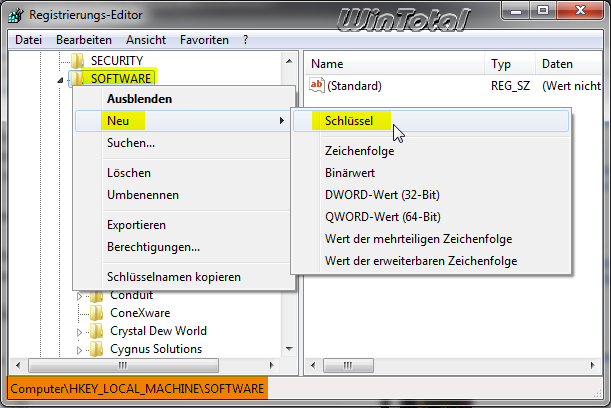
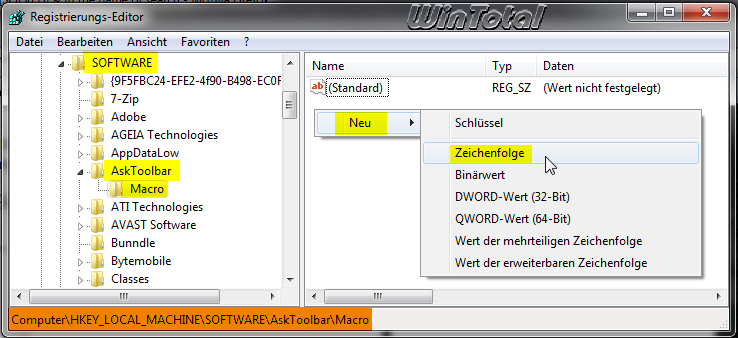
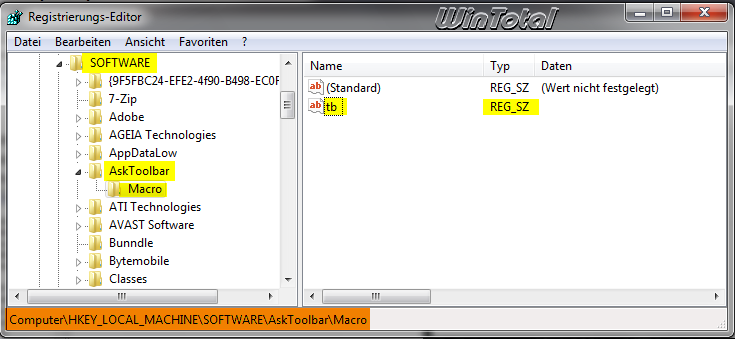
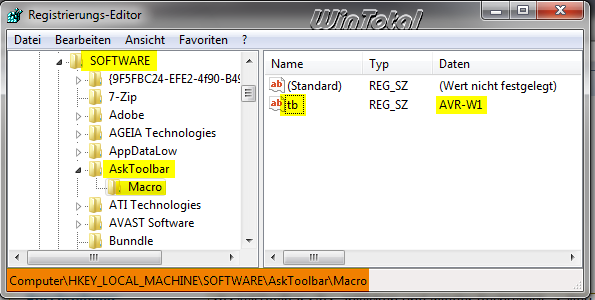

 Ø 4,40
Ø 4,40